Esplorazione e ordinamento dei file con Gestione file
Le opzioni Esplora e Ordina sono accessibili tramite un menu a discesa nella barra degli strumenti Gestione file. Per ogni opzione sono disponibili tasti di scelta rapida.
Note: I file del computer host sono visualizzati nel riquadro di destra, mentre quelli del computer client sono visualizzati a sinistra. Utilizzare il tasto TAB per spostarsi tra i due riquadri.
Per accedere alla Gestione File, fai clic sull’icona Gestione File nella
Computer pagina o
LogMeIn Pro menu a sinistra una volta connesso all’host.
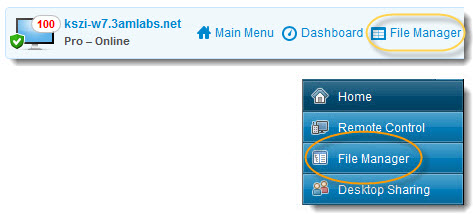
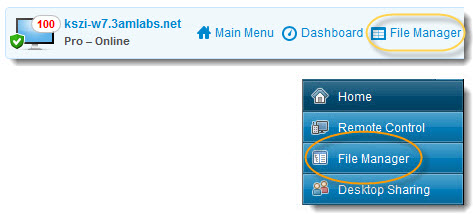
| Opzione | Scelta rapida (client Windows) | Descrizione |
|---|---|---|
| Aggiorna | F5 | Aggiorna le cartelle sia nel computer client che in quello host. |
| Su | Backspace | Passa alla directory superiore. |
| Elenco unità | Ctrl+Backspace | Visualizza le unità principali disponibili nel computer selezionato. |
| Seleziona unità sinistra | Alt+F1 | Fare clic per selezionare l’unità disco da visualizzare nel riquadro sinistro della finestra Gestione file. |
| Seleziona unità destra | Alt+F2 | Fare clic per selezionare l’unità disco da visualizzare nel riquadro destro della finestra Gestione file. |
| Vai alla cartella… | Ctrl+G | Fare clic su questa opzione per aprire una casella in cui è possibile immettere il nome di una cartella o di una directory specifica che si desidera visualizzare. |
| Ordina per nome | Ctrl+1 | Ordina i contenuti della directory in base al nome dei file. |
| Ordina per tipo | Ctrl+2 | Ordina i contenuti della directory in base al tipo di file. |
| Ordina per dimensione | Ctrl+3 | Ordina i contenuti della directory in base alla dimensione dei file. |
| Ordina per data | Ctrl+4 | Ordina i contenuti della directory in base alla data dell’ultima modifica dei file. |
| Mostra... | Selezionare Mostra cartelle per tutti gli utenti, Mostra file nascosti e/o Mostra file di sistema in qualsiasi combinazione. |
